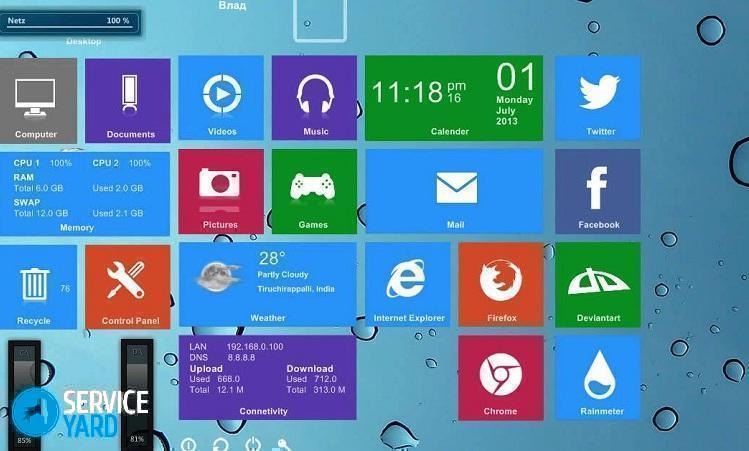Како дизајнирати радну површину?

Приликом дизајнирања радне површине могуће је не само поставити слику која је лепа за гледање, већ и систематизовати све информације на њој, доводећи их у ред и разврставајући их у одговарајуће полице. Мапе, датотеке, иконе и пречице накупљају се у огромном броју на радној површини, толико их је да се нервирају, али је штета да их избришете. Поред тога, више пута се појавила ситуација, када чим се нешто избрише, одмах може бити потребно. Нема сваки корисник информације и зна како да изврши промене на радној површини. У нашем ћемо чланку детаљно размотрити како дизајнирати радну површину на рачунару помоћу Виндовс оперативног система.
до садржаја ↑Како дизајнирати радну површину?
Скоро сви морају да раде за рачунаром данас пуно времена, стога радна површина треба да буде лепо дизајнирана и да буде згодна. Да бисте то урадили:
- Започињемо тражењем одговарајуће слике за сцреенсавер. На Интернету у траку за претрагу откуцавамо текст који садржи садржај „прелепа позадина за радну површину“ или можете откуцати „иконе на радној површини“.
- Преузмите изабрану архиву.
- Након тога, потребно је да распакујете датотеку у засебну фасциклу, дајте јој име како бисте је у будућности могли лако пронаћи.
- Отворите фолдер и изаберите одговарајућу слику.
- Затим га инсталирајте на радну површину.
- Да бисте одабрану слику учинили позадином радне површине, потребно је да десним тастером миша кликнете на слику и одаберете „Постави као позадинску слику“ у контекстном менију који се појави.
Важно! За промену позадине у оперативном систему Виндовс постоји и наредба „персонализација“ која се може наћи у контекстном менију радне површине.
- Након ових акција на радну површину се инсталира нова шарена слика.
- Сада уредимо радни простор, бришемо све непотребне и непотребне пречице, а такође сортирамо све информације у мапе.
Важно! Ако је рачунар радно место за неколико људи, препоручљиво је да свака од њих креира засебну фасциклу и убаци све мапе и датотеке у њу. Затим једноставно можете да поставите пречице генерисаних фасцикли на радну површину.
- Како лепо дизајнирати радну површину? Да бисте брзо пронашли жељену фасциклу, можете променити стандардне иконе у нове. Да бисте то учинили, отворите контекстни мени директоријума и узастопно кликните на дугме „Својства“ - „Промени икону“ - „Прегледај“ са мапом у коју су сачуване преузете иконе и изаберите потребну. Затим кликните на “Аппли” или Ентер.
- Сада када је радна површина постала слободнија, можете да поставите преостале фасцикле и пречице како се не би ометали и увек су им на видику. Тако, на пример, на леву страну екрана можете поставити најважније материјале, а на десну страну ставити налепнице или линкове до мапа које садрже видео снимке, фотографије, цртане филмове и још много тога.
- Сада је ваш стол у реду, пуно је слободног простора, свуда је чисто. Овим поступком можете бити задовољни или га учинити још необичнијим коришћењем посебних алата.
до садржаја ↑Важно! На основу личних склоности, радну површину можете креирати једноставном методом или створити нешто јединствено и изванредно.Али главна ствар је не преоптеретити рачунар, узети у обзир стварне могућности постојеће РАМ-а. Пошто је најважнији задатак оперативно функционисање рачунара.
Невидљива фасцикла
Како могу да добијем радну површину? Веома занимљива опција за регистрацију је стварање невидљиве фасцикле. Понекад постоје документи које је потребно сакрити од гледања знатижељних очију.
Размотрите поступак дизајнирања такве мапе:
- На радној површини креирајте фасциклу уобичајеном методом.
- Након тога, кликом на десно дугме миша, одаберите „Преименуј“.
- Затим морате притиснути тастер Алт и истовремено откуцати 255 на нумеричкој тастатури која се налази на десној страни.
- Резултат је фасцикла која нема име.
- Затим треба да направите невидљиву пречицу. Да бисте то учинили, извршите радње „Фолдер Оптионс“ - „Цханге Ицон“ - изаберите „Емпти Спаце“ и притисните Ентер.
- Добијамо фасциклу која је невидљива на радној површини.
до садржаја ↑Важно! Ако након неког времена не можете да га пронађете, након што сте урадили „тик“ на радној површини, притисните Цтрл + А. Могуће је да невидљива мапа нађе место испод инсталираног видгета - сат или временску прогнозу.
Опције дизајна радне површине
Многи рачунари раде са оперативним системом Виндовс само другачије верзије. Функционална је и веома популарна. Ако вам је досадно помоћу познатих контрола овог оперативног система, онда их заиста можете заменити другима или их једноставно надоградити. Дакле, прозор добродошлице вам омогућава да промените слику помоћу посебних апликација. На радну површину можете поставити све врсте иновација или разне приметне детаље.
Размотримо поступке по корак како је занимљиво дизајнирати радну површину на рачунару:
- Један од најлакших начина за добијање необичног изгледа је преношење контролне табле на изабрану локацију. Да бисте то учинили, идите на мени „Панели задатака“ и изаберите функцију „Функције“ где је овај параметар постављен. Трака задатака може се поставити и на левој и на десној страни екрана, као и у горњи део екрана или традиционално са доње стране.
- Друга опција дизајна је употреба виџета. Постоји десет главних које приказују цену акција, тренутно време, сате, минуте и секунде и много више. Поред тога, трећи програмери свакодневно уводе све више и више одређених виџета.
- Постоји још једна метода за промену позадинске слике оперативног система Виндовс - то је креирање посебних напомена које се називају налепнице. Ова врста виџета је посебна јер вам омогућава писање подсетника. Да бисте то учинили, идите на мени „Старт“ и поставите одговарајући виџет.
Алтернативне апликације
Све горе наведене опције су стандардне системске методе за побољшање стања позадинске слике оперативног система Виндовс. Али поред њих, постоје и трећа развијена решења, како направити радну површину:
- Идите на мени „Персонализација“ и пронађите ставку „Теме“. Тамо можете да додате, поред стандардног броја тема, решења трећих страна. Могу истовремено комбиновати звук, анимацију и слику. Уз то, пружају могућност сталне промене слике на радној површини.
Важно! Споља има прелеп изглед, али када лаптоп функционише, такве креиране теме троше енергију батерије уређаја врло брзо.
- Постоји још један не баш званичан метод. Посебни програми помажу у стварању додатних контрола које се могу преузети из других оперативних система - ОС Кс и Линук. Ово може бити горња линија контроле, панел који се често покреће са апликацијама и разни други елементи. Такав систем увелико поједностављује процес управљања рачунаром.
Посебни програми
Како лепо дизајнирати радну површину? Изглед можете побољшати помоћу посебних апликација које помажу у промени икона радне површине и стварању докумената. „Доцк“ је посебно место на радној површини, које је окарактерисано као трака за брзо покретање. Ради практичности, препоручљиво је преместити све иконе са радне површине на ово место да не би затрпали простор радне површине. Ово ослобађа значајну површину и екран изгледа као Мац ОС.
Стардоцк објецтдоцк
ОбјецтДоцк софтвер Стардоцк Цорпоратион користи се као замена за стандардни системски панел. ОбјецтДоцк је врло сличан и потпуно исти као са алатном траком, која се користи у Аппле-овом Мац оперативном систему. Ако померите показивач миша преко било које иконе која се налази на панелу, повећаће се и појавиће се текстуални редак. Поред тога, постоји и друга опција за приказивање плоче, захваљујући којој можете да направите велики број картица - у њих можете ставити иконе како бисте брзо покренули инсталиране апликације.
Важно! Тренутно је Стардоцк ОбјецтДоцк мало познати „пристаниште“ међу корисницима, али карактерише га вишенаменски панел. „Доцк“ има флексибилан систем конфигурације, има могућност дистрибуције мапа у складу са наменом функционалних података - софтвера, музике, игара.
Винстеп некус
За многе кориснике веома је важно да Виндовс оперативни систем није само безбедан и мултифункционалан, већ и да има леп изглед. Како могу да добијем радну површину на рачунару? Постоји толико много начина да украсите Виндовс шкољку. Најједноставнија и најоригиналнија од њих је употреба гадгета и панела за брзо покретање са плутајућим анимираним сликама. Као резултат тога, лепота настаје додатком функционалности.
Од многих апликација које украшавају Виндовс интерфејс, Винстеп Некус игра посебну улогу. То је бесплатан програм. Такав софтверски производ је анимирани панел, такозвани покретач који служи као алат за брзи приступ управљачким елементима оперативног система и различитим апликацијама. Коришћење Винстеп Некуса омогућава вам да лепо прилагодите слике уз одраз.
Важно! Још једна лепа поента је погодност креирања екрана екрана. За овај поступак се користи посебно дугме „снимање снимака“.
Такав софтвер има флексибилан систем конфигурације, који карактерише мноштво ефеката и разних чипова. Рачунарски производ има малу количину меморије, не затрпава рачунар.
Роцкетдоцк
Како лепо дизајнирати радну површину помоћу посебних програма? Један од најпознатијих је РоцкетДоцк, рађен у стилу Апплеа и оперативног система Мац ОС Кс. Такав програм заузима малу количину меморије на рачунару. Његова одлика је практичност, лакоћа, висококвалитетни ефекти анимације и велики број различитих опција.
Поред тога, постоји могућност великог и разноврсног скупа кожа, а по жељи можете да креирате и своју верзију. Ако је потребно, могуће је повећати могућности „пристаништа“, истовремено примењујући инсталиране екстензије, које се називају доцлетс.
Важно! На пример, Стацк Доцклет може да креира варијанту скочног прозора са садржајем мапе. Све заузима око 5 МБ РАМ-а.
Постоји режим прегледа за минимизиране прозоре у РоцкетДоцк-у. Плус што можете:
- променити ниво транспарентности;
- примијенити видгете;
- подесите величину икона, па чак и плоче;
- уређивање фонтова;
- сами бирамо разне могућности дизајна;
- изазива ефекте;
- превуците и испустите систем са пуно монитора.
до садржаја ↑Важно! Главни недостатак ове алатке је смањење квалитета приказивања пречица неких програма у случају курсора миша.У овом случају, све не зависи од РоцкетДоцка. Проблем је што сви програмери не користе квалитетне графике у својим програмима, стварајући пречицу ЕКСЕ. Због тога такве налепнице приликом скалирања значајно смањују квалитет слике, а то се не може избећи.
Стоцк фоотаге
Сада имате потпуно разумевање како можете да дизајнирате радну површину. Надамо се да сте успели да то урадите на најбољи начин, на основу својих циљева.
- Како одабрати усисавач узимајући у обзир карактеристике куће и облога?
- На шта треба пазити при избору испоруке воде
- Како брзо створити удобност код куће - савети за домаћице
- Како одабрати савршен ТВ - корисни савети
- На шта треба обратити пажњу приликом избора ролетни
- Шта би требало да буду патике за трчање?
- Које корисне ствари можете купити у продавници хардвера
- Ипхоне 11 про мак рецензија
- Од иПхоне је бољи од Андроид паметних телефона